أصبحت أجهزة تخزين USB مثل محركات الأقراص المحمولة ومحركات الأقراص الثابتة المحمولة هي إلى حد كبير الوسائط السائدة إذا كنت ترغب في تخزين أو نقل ملفاتك وبياناتك بين أجهزة الكمبيوتر المحلية. بالكاد يتم استخدام محركات الأقراص المرنة على الإطلاق الآن وربما يكون آخر استخدام متبقي لها هو تحديث نظام BIOS أو استخدام أدوات DOS على جهاز كمبيوتر قديم.
على الرغم من أن الأقراص المضغوطة وأقراص DVD ليست بنفس الأهمية التي كانت عليها قبل عدة سنوات ، إلا أنها لا تزال حلاً مهمًا للغاية لتثبيت أنظمة التشغيل وتشغيل عمليات فحص البرامج الضارة دون اتصال بالإنترنت وإصلاحات النظام وتثبيت البرامج وإعادة تعيين كلمة المرور وما إلى ذلك.
نظرًا لأن وسائط تخزين USB محمولة للغاية ورخيصة وأسرع في الغالب من محرك الأقراص الضوئية لتثبيت البرامج وتشغيل أنظمة التشغيل الحية وأشياء أخرى كثيرة ، فمن المنطقي استخدام محرك أقراص محمول حيثما أمكن لتولي المهام حيث يكون القرص المضغوط / قرص DVD أو حتى كان القرص المرن هو الحل الوحيد. بمجرد أن تعرف ما الذي ستستخدمه ، يكون من السهل جدًا نقل الأقراص الضوئية أو الأقراص المرنة القابلة للتشغيل على USB لإنجاز المهام التي تحتاجها بكفاءة أكبر. نعرض هنا أسهل الطرق لنقل وسائط التمهيد المرنة أو الضوئية إلى USB بأقل مجهود.
انسخ صورة مرنة إلى محرك فلاش USB
قد تكون محركات الأقراص المرنة والأقراص غير عصرية هذه الأيام وتعتبر قديمة ، ولكن لا يزال هناك العديد من الأجهزة القديمة التي تم تثبيت الأقراص المرنة فيها. ربما تم توزيع بعض البرامج القديمة أو الأقراص المرنة القابلة للتمهيد فقط بهذا التنسيق في ذلك الوقت. لحسن الحظ ، من الممكن تمامًا نسخ قرص مرن إلى محرك أقراص USB محمول والسماح لك بالتمهيد منه.

يمكن لأداة صغيرة ومحمولة صغيرة تسمى BootDisk2BootStick القيام بذلك نيابة عنك. ما عليك سوى توصيل محرك أقراص USB وإدخال قرص مرن ، وتشغيل BootDisk2BootStick والانتقال إلى علامة التبويب "الكتابة إلى USB / Flash". ثم حدد محرك الأقراص المرنة المصدر ومحرك USB الوجهة من القوائم المنسدلة. أخيرًا ، اضغط على زر ابدأ ، وهي عملية غير مؤلمة.
تنزيل BootDisk2BootStick
إنشاء محرك أقراص USB محمول قابل للتشغيل DOS
لا يزال إنشاء قرص مرن قابل للتمهيد DOS مهمًا للغاية إذا كنت تحتاج إلى تحديث BIOS لأجهزة الكمبيوتر القديمة لأنك عادةً ما تحتاج إلى تشغيل عملية التفليش من بيئة قائمة على DOS. من الواضح أن الطريقة الوحيدة قبل سنوات كانت القيام بذلك عبر محرك الأقراص المرنة ولكن الآن يمكنك استخدام محرك أقراص USB محمول بدلاً من ذلك وهو أسهل بكثير.
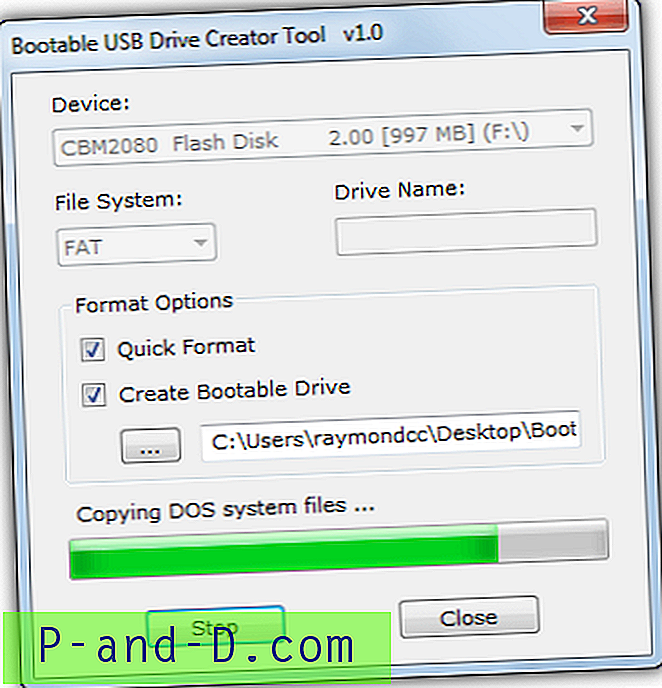
لقد تناولنا سابقًا مجموعة مختارة من الأدوات المساعدة في مقالة حول تثبيت DOS على USB لوميض BIOS ، لذلك سنذكر هنا برنامجًا لم نقم بتضمينه أبدًا ، وهو أداة إنشاء محرك أقراص USB القابلة للتشغيل. ابدأ تشغيل البرنامج بعد إدخال محرك أقراص USB الخاص بك ، وحدد الخيارين "تهيئة سريعة" و "إنشاء محرك أقراص قابل للتمهيد" واستعرض إما مجلدات FreeDOS أو MS-DOS في دليل أداة إنشاء محرك الأقراص. ثم انقر فوق ابدأ. بعد تهيئة محرك الأقراص سيكون لديك ملفات DOS المطلوبة على محرك الأقراص المحمول جاهزة لإضافة أداة BIOS أو ملفات أخرى.
تنزيل أداة إنشاء محرك أقراص USB قابل للتشغيل
انسخ وسائط CD / DVD القابلة للتمهيد إلى USB
الغريب أننا لم نتمكن من العثور على أداة مجانية تسمح لك بنسخ محتويات قرص مضغوط أو قرص DVD قابل للتمهيد مباشرة على محرك أقراص USB محمول ، يجب أن تكون عملية من خطوتين. قم أولاً بإنشاء ملف صورة ISO من القرص الضوئي ثم اكتب ISO إلى محرك أقراص USB.
قم بإنشاء صورة ISO من قرص CD / DVD
يمكن للعديد من تطبيقات حرق الأقراص إنشاء صورة ISO من قرص ضوئي و ImgBurn و Burnaware و Nero و CDBurnerXP وغيرها الكثير. ولكن إذا لم يكن لديك أي من هذه الأدوات على جهاز الكمبيوتر الخاص بك ، فأنت لا تريد تثبيت واحدة منها فقط لإنشاء ISO. لهذا الغرض ، نوصي باستخدام أداة محمولة صغيرة (182 كيلوبايت) تسمى Casper ISO Creator.
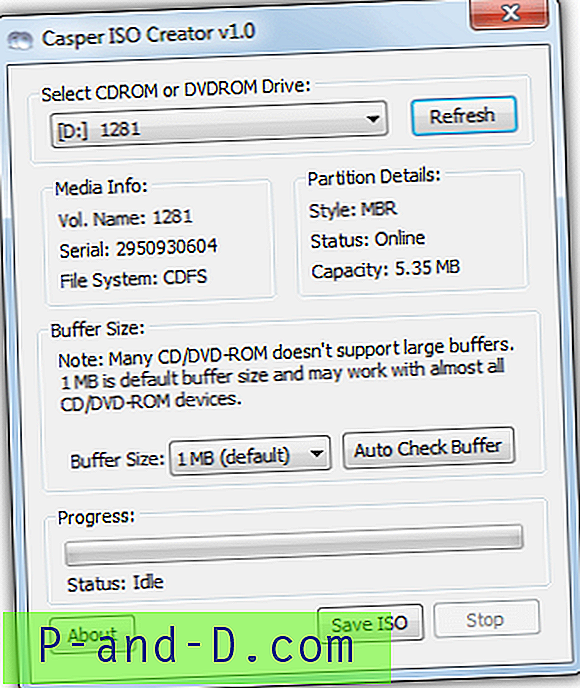
كل ما عليك فعله هو تشغيل الأداة بعد إدخال القرص المضغوط / DVD-ROM ، حدد محرك الأقراص ROM من القائمة المنسدلة إذا لم يكن محددًا بالفعل ، انقر فوق "حفظ ISO" وحدد مجلدًا واسم ملف مختلف اختياريًا. لا يصبح الأمر أسهل من ذلك بكثير ، من الواضح أن وقت الانتهاء يعتمد على محتويات القرص.
قم بتنزيل Casper ISO Creator
اكتب ISO إلى USB
تعد كتابة صورة ISO إلى محرك أقراص USB المحمول أمرًا سهلاً للغاية وهناك العديد من الأدوات لهذا الغرض مثل إنشاء ISO في المقام الأول. إحدى المشكلات في هذا المجال هي أن العديد من الأدوات تقوم بتحويل نوع من الأقراص بشكل أفضل من نوع آخر. على سبيل المثال ، البعض أفضل في إنشاء USB من الصور المستندة إلى Windows مثل إنقاذ WinPE أو أقراص تثبيت Windows. البعض الآخر أفضل بشكل خاص لتوزيعات Live Linux القابلة للتمهيد.
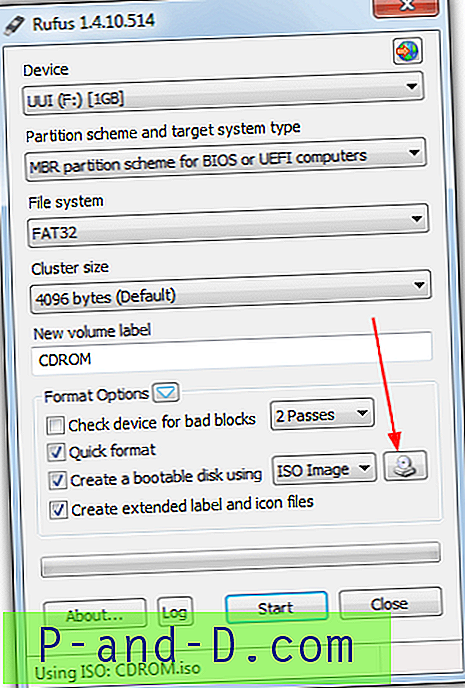
إحدى الأدوات الصغيرة والمحمولة التي ذكرناها سابقًا هي Rufus لأنها في المنزل تقوم بإنشاء تثبيت Windows أو WinPE USB حيث إنه قرص إنقاذ يستند إلى Linux أو قرص مضغوط مباشر ، وهو أمر لا تفي به العديد من الأدوات الأخرى. كل ما عليك فعله هو إدخال محرك الأقراص المحمول ، وتشغيل Rufus والنقر فوق زر تحديد الصورة (سهام) للتصفح بحثًا عن ISO الذي قمت بإنشائه سابقًا. سيؤدي ذلك إلى تعيين نظام الملفات لك ، لذا كل ما عليك فعله هو النقر فوق ابدأ والسماح له بالعمل. بمجرد الانتهاء ، يمكنك اختبار USB قبل إعادة التشغيل.
تنزيل Rufus
لقد حاولنا بالفعل إنشاء بعض محركات أقراص USB المحمولة القابلة للتشغيل من CD / DVD باستخدام المزيد من الطرق اليدوية مثل أدوات DOS القديمة BBIE و BootSect و MKBT ، ولكننا وجدنا أنها غير موثوقة جدًا بحيث لا تكون حاليًا ذات فائدة حقيقية.
أدوات ISO مجانية
بعض تطبيقات البرامج التجريبية جيدة بشكل خاص في هذا المجال ويمكنها إنشاء صور ISO من CD / DVD أو استخراج أو كتابة قطاعات تمهيد القرص وأيضًا كتابة صور القرص مرة أخرى إلى USB ، وكل ذلك من نفس البرنامج. UltraISO و PowerISO هما أداتان من هذا القبيل يمكنها القيام بذلك.
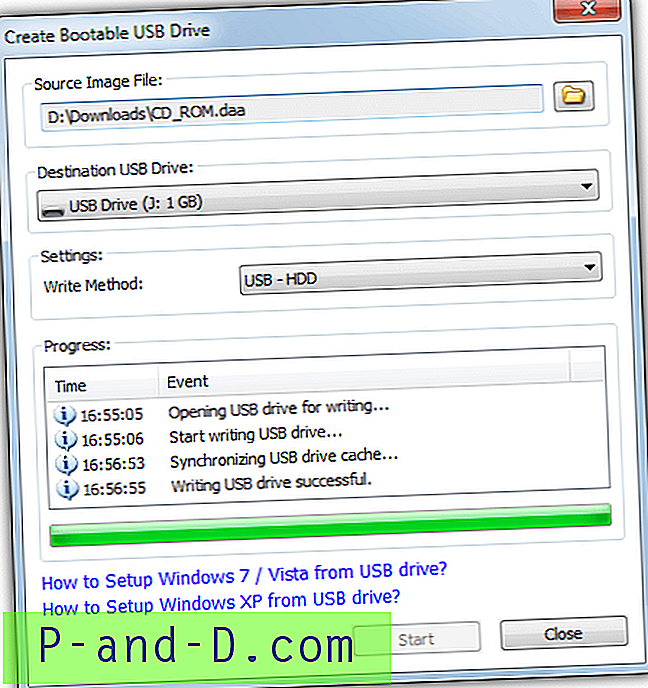
على سبيل المثال ، في PowerISO ما عليك سوى الانتقال إلى قائمة الأدوات> "إنشاء ملف صورة CD / DVD / Blu-ray" لإنشاء صورة قرص من قرص ضوئي ، ثم الانتقال إلى أدوات> "إنشاء محرك أقراص USB قابل للتشغيل" كتابة ملف الصورة على USB ، كما هو موضح في الصورة أعلاه. يمكن القيام بنفس الشيء أيضًا باستخدام القرص المرن لتحويل USB. عادةً ما يكلف PowerISO و UltraISO 29.95 دولارًا ، ولكن يجدر النظر في ما إذا كنت تؤدي الكثير من إنشاء ISO أو ISO إلى المهام المتعلقة بـ USB.
تكوين BIOS للتمهيد من USB
يُعد إخبارك بمكان إعداد BIOS لتمكين التمهيد من USB أمرًا صعبًا بعض الشيء لأن مصنعي أجهزة الكمبيوتر و BIOS لديهم تفسيرات مختلفة لما يجب أن تسمى هذه الوظيفة وأين سيتم وضعهم في BIOS. على سبيل المثال ، قد تجد الخيار في "ميزات BIOS المتقدمة" أو علامة تبويب "تمهيد" بسيطة أو تحت "تكوين التخزين المتقدم". ستحتاج في الأساس إلى الرجوع إلى دليل اللوحة الأم / الكمبيوتر المحمول أو إلقاء نظرة على خيار تغيير ترتيب التمهيد.
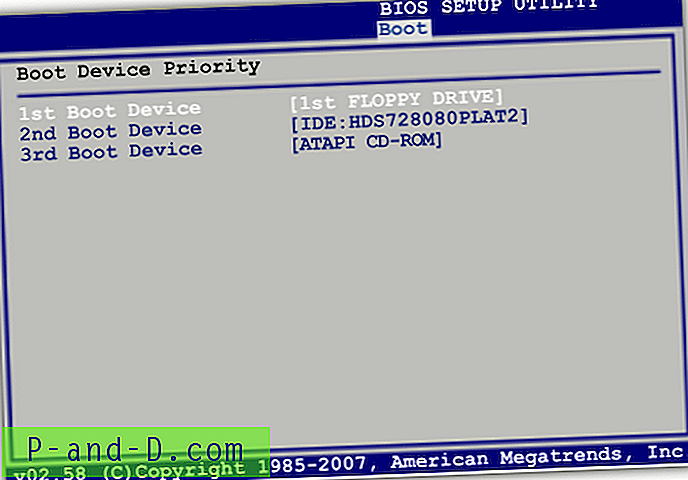
هناك خيار آخر أسهل بكثير ولا يتطلب منك إدخال BIOS على الإطلاق ، وهو قائمة التمهيد التي تسمح لك بالاختيار من قائمة الأجهزة القابلة للتمهيد. هذه ميزة إضافية تتمثل في أن الجهاز الذي تحدده للتمهيد من القائمة مؤقت وسيتم إعادة تعيينه إلى محرك الأقراص العادي عند إعادة التشغيل التالية.
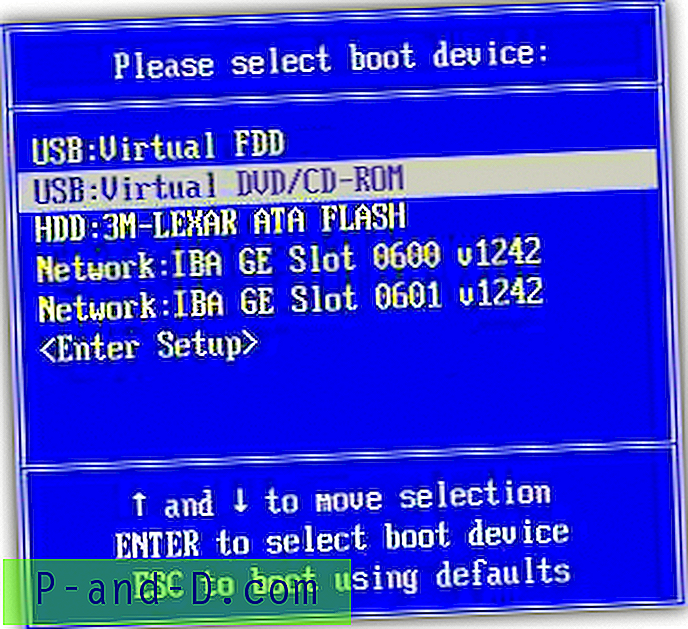
يتم الوصول إلى القائمة عادةً بالضغط على F11 أو F8 أثناء التمهيد بعد شاشة BIOS ، على الرغم من أنك قد تحتاج إلى مراجعة الدليل أو مشاهدة شاشة التمهيد نفسها للحصول على فكرة عن تركيبة المفاتيح. إذا لم تتمكن من العثور على خيار USB سواء في BIOS أو في قائمة التمهيد ، فقد يعني ذلك أن الكمبيوتر قديم جدًا ولا يدعم التمهيد من USB. إذا كانت هذه هي الحالة ، فستحتاج إلى حل آخر للسماح بتشغيل USB على أجهزة الكمبيوتر التي لا تدعمه.




